Jak zarządzać zarejestrowanymi komputerami i urządzeniami w systemie Windows 10
Dni jednego domu na PC już dawno minęły. Dzisiaj nie jest dziwne, że jeden członek rodziny ma więcej niż trzy urządzenia. Microsoft zastosował tę kulturę w systemie Windows 10; ułatwiając zarządzanie wszystkimi urządzeniami z systemem Windows 10 lub Windows 8 / 8.1. Każde konto Microsoft może zarządzać maksymalnie pięcioma urządzeniami. Łączenie konta Microsoft z używanymi urządzeniami obejmuje korzyści, takie jak łatwiejsze sposoby ponownej aktywacji systemu Windows, po jego ponownej instalacji lub wprowadzeniu znaczących modyfikacji, takich jak uaktualnienie płyty głównej.
Sprawdziliśmy, jak to działa w naszym poprzednimartykuł, który pokazuje nowe narzędzie do rozwiązywania problemów z licencjonowaniem cyfrowym i aktywacją w rocznicowej aktualizacji systemu Windows 10. Kolejną zaletą jest funkcja Find My Device Tracker, która pomaga znaleźć zgubione lub skradzione urządzenia. W tym artykule pokazujemy, jak znaleźć i zarządzać wszystkimi urządzeniami.
Znajdź wszystkie urządzenia z systemem Windows 10 i zarządzaj nimi
Aby rozpocząć, kliknij Start> Ustawienia> Konta> Twoje informacje, Kliknij Zarządzaj moim kontem Microsoft połączyć.

Spowoduje to załadowanie strony urządzeń dla TwojegoKonto Microsoft. Tam zobaczysz dostęp do ustawień swojego konta, wraz z galerią wszystkich zarejestrowanych urządzeń. Jak widać poniżej, zarejestrowałem całkiem sporo urządzeń, w tym mój Windows Phone, Surface Pro, notebook HP, laptop Acer i maszynę wirtualną. Jeśli nie widzisz wszystkich zarejestrowanych urządzeń, kliknij Widzieć wszystko połączyć.
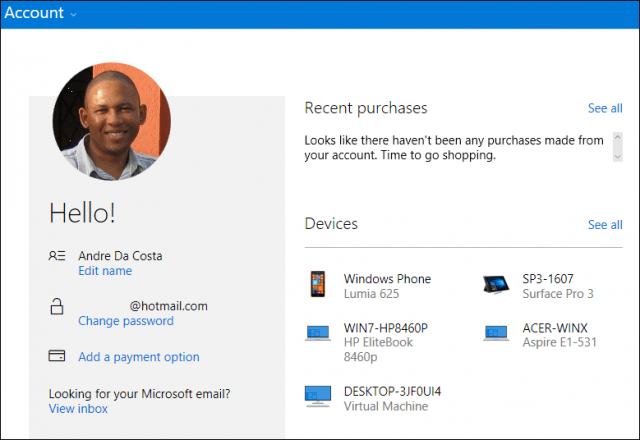
Dalsze szczegóły dotyczące każdego urządzenia będąwyświetlany, w tym nazwę urządzenia, numer seryjny i zainstalowaną wersję systemu operacyjnego. Dostępne są również informacje o lokalizacji urządzenia i czasie jego ostatniego użycia. Użytkownicy mogą również określić, czy urządzenie jest włączone, czy wyłączone. Możesz uzyskać dostęp do narzędzi odzyskiwania, takich jak Znajdź moje urządzenie, zaplanować naprawę u producenta, w razie potrzeby uzyskać wsparcie i akcesoria.
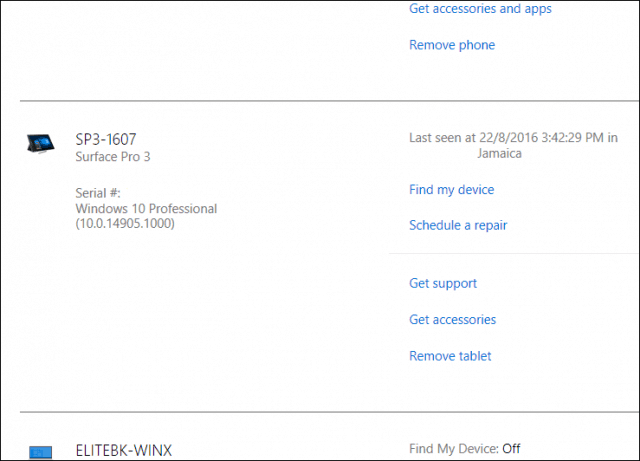
Użytkownicy mogą szybko dodawać lub usuwać urządzenia, po prostu klikając Usuń urządzenie lub tablet link, aby rozpocząć proces. Microsoft ogranicza dodawanie urządzeń do rodziny produktów sprzętowych, takich jak Surface, Xbox lub Microsoft Band. Jeśli używasz sprzętu innej firmy, możesz łatwo zarejestrować urządzenie, logując się na swoje konto Microsoft i aktywując urządzenie.
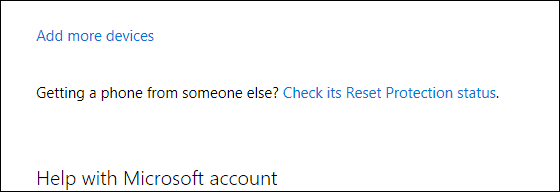
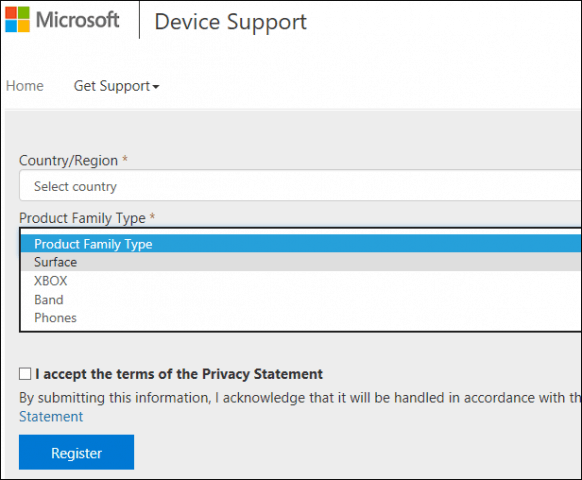
Zarządzanie urządzeniami łączy się z innymi korzyściami,szczególnie dla rodzin korzystających z kontroli rodzicielskiej. Wcześniej pokazaliśmy Ci, jak możesz korzystać z Family Safety, aby zarządzać czasem swoich dzieci na komputerze. Opcje obejmują ustawianie limitów czasowych, blokowanie konta, przeglądanie działań na stronie, przeglądanie aplikacji, gier i zarządzanie zakupami. To z pewnością pokazuje wartość założenia konta Microsoft na każdym używanym urządzeniu z systemem Windows 10.










zostaw komentarz